
- 木偶师教程
- 傀儡师 - 主页
- 傀儡师 - 简介
- Puppeteer - 元素处理
- Puppeteer - Google 的使用
- Puppeteer - NodeJS 安装
- Puppeteer VS 代码配置
- 傀儡师 - 安装
- Puppeteer - 基本测试
- Puppeteer - 非无头执行
- Puppeteer 和 Selenium 之间的比较
- Puppeteer 与Protractor之间的比较
- Puppeteer 与 Cypress 的比较
- Puppeteer - 浏览器操作
- Puppeteer - 处理选项卡
- Puppeteer - 基本命令
- 傀儡师 - 火狐
- 木偶师 - Chrome
- Puppeteer - 处理确认警报
- Puppeteer - 处理下拉菜单
- 傀儡师 - 定位器
- Puppeteer - Xpath 函数
- Puppeteer - Xpath 属性
- Puppeteer - Xpath 分组
- Puppeteer - 绝对 Xpath
- Puppeteer - 相对 Xpath
- Puppeteer - Xpath 轴
- Puppeteer - 类型选择器
- 名称选择器和类名称选择器
- Puppeteer - ID 选择器
- Puppeteer - 属性选择器
- Puppeteer - 处理链接/按钮
- 处理编辑框和复选框
- Puppeteer - 处理框架
- Puppeteer - 键盘模拟
- Puppeteer - 获取元素文本
- Puppeteer - 获取元素属性
- Puppeteer - 设备模拟
- Puppeteer - 禁用 JavaScript
- 傀儡师 - 同步
- Puppeteer - 捕获屏幕截图
- 木偶师有用资源
- 木偶师 - 快速指南
- Puppeteer - 有用的资源
- 木偶师 - 讨论
Puppeteer - 设备模拟
我们可以在 Puppeteer 中使用移动配置运行测试并检查网页的响应属性。Puppeteer 支持的设备列表可以从 Chrome DevTools 获取。右键单击在 Chrome 浏览器中打开的页面,然后选择“检查”。
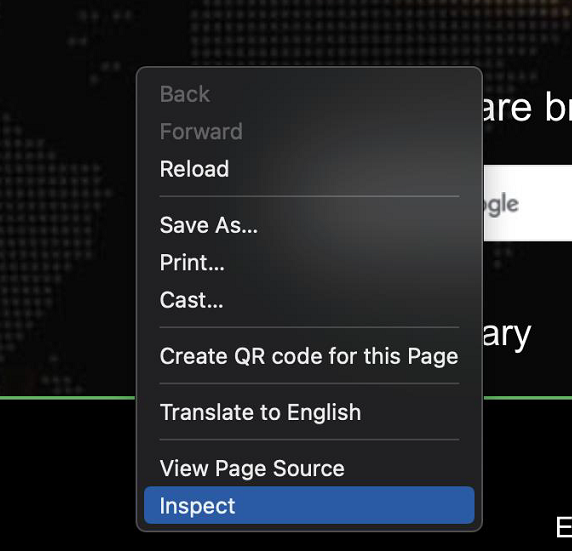
然后,单击“切换设备工具栏”。

单击下拉菜单 - 响应式以获取设备列表。
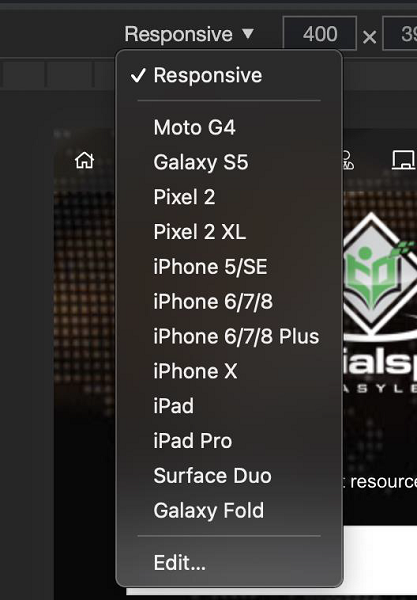
要模拟设备,我们必须使用 emulate() 方法,并将要模拟的设备作为参数传递给该方法。该方法的语法如下 -
const m = puppeteer.devices['iPhone X'] //emulate iPhoneX await page.emulate(m)
让我们使用 Puppeteer 中的模拟功能来模拟设备 iPhone X。
首先,请按照《Puppeteer 基本测试》一章中的步骤 1 至 2 进行操作,如下所示 -
步骤 1 - 在创建 node_modules 文件夹的目录中创建一个新文件(Puppeteer 和 Puppeteer 核心的安装位置)。
Puppeteer 安装的详细信息将在 Puppeteer 安装章节中讨论。
右键单击创建 node_modules 文件夹的文件夹,然后单击“新建文件”按钮。
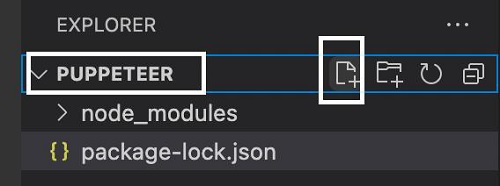
步骤 2 - 输入文件名,例如 testcase1.js。
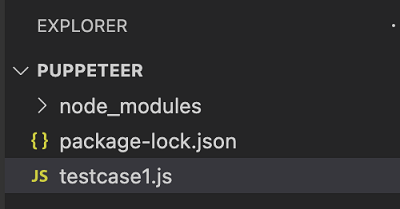
步骤 3 - 在创建的 testcase1.js 文件中添加以下代码。
//Puppeteer library
const puppeteer = require('puppeteer')
//launch browser in headed mode
puppeteer.launch({headless:false}).then(async browser => {
//browser new page
const page = await browser.newPage()
//set device to iPhone X
const m = puppeteer.devices['iPhone X']
//emulate iPhoneX
await page.emulate(m)
//launch URL
await page.goto('https://www.tutorialspoint.com/index.htm')
//capture screenshot of emulated device
await page.screenshot({ path: 'iPhoneDevice.png'})
//browser close
await browser.close()
})
步骤 4 - 使用下面给出的命令执行代码 -
node <filename>
因此,在我们的示例中,我们将运行以下命令 -
node testcase1.js
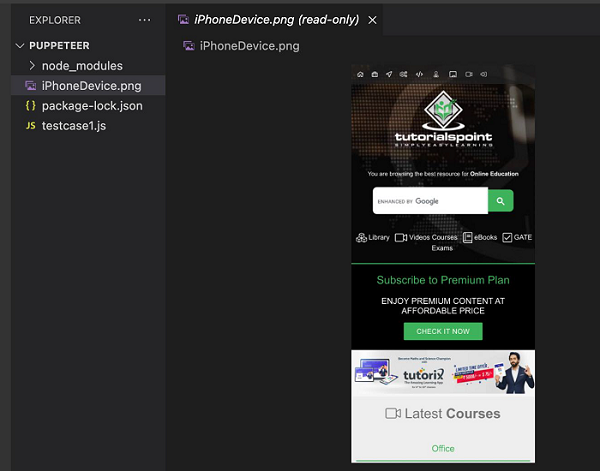
成功执行命令后,会在页面目录中创建一个名为 iPhoneDevice.png 的新文件。它包含为 iPhone X 设备捕获的模拟网页的屏幕截图。